Systemeinstellungen (Voreinstellungen)
Alle Systemeinstellungen können über das Menü "Werkzeuge" aufgerufen werden. Wenn Sie Parameter für das 2D-Zeichnen wie z.B. Schriftgröße oder Bemaßungsstil ändern, werden diese Einstellungen nach dem Beenden des Programms gespeichert. Wenn Sie Systemeinstellungen wie z.B. Farben, Warntöne oder Sicherungseinstellungen ändern, werden diese Einstellungen sofort gespeichert.
In den meisten Fällen tritt die Änderung sofort in Kraft. Es gibt nur ein paar wenige Einstellungen wie z.B. OpenGL Einstellungen, die erst wirksam werden, wenn VariCAD neu gestartet wird. In diesen Fällen werden Sie über eine Systemnachricht darüber informiert. In den meisten Fällen bietet VariCAD eine automatischen Neustart an, wodurch diese auch wirksam werden, wenn der Neustart akzeptiert wird.
Dieser Abschnitt beschreibt ein paar Funktionen über allgemeine Systemeinstellungen. Funktionen, die diese Einstellungen ändern werden detaillierter in anderen Abschnitten der Hilfe-Funktion beschrieben.
Systemeinstellungen - CFG |
Dieses Kommando ermöglicht die Festlegung der meisten Systemeinstellungen. Es gibt den Bereich Generelle Einstellungen, 2D-Einstellungen und 3D-Einstellungen. Einstellungen für Datei Export und Import (wie die DWG Import-Einstellungen, usw.) sind zusätzlich in den Dateidialogen verfügbar, unter dem Button Datei-Optionen.
Generelle Einstellungen für das Kommando CFG:
- Pfadnamen für VariCAD Dateien
- Arbeiten mit mehreren Dokumenten (Dateien)
- Automatische Sicherungskopie
- Symbolgröße, Dialogzeichensatz und Größe
- Einstellungen für mehrere Monitore
- Rechtsklick Kontextmenü, Anzeige vom Optionen zwischen Kommandos
- Mauszeiger Koordinaten, Anzeige der Koordinaten am Mauszeiger
- Einstellungen für Mausrad und Maustasten
- Space Mouse Einstellungen
- Zeigerschritt Einstellungen (beim Ziehen)
- Automatisches Erkennen, Ziehen und Strecken
- Einstellungen für Schritt zurück (Zurück)
- Konfiguration von Kurzwahltasten (Tasten-Kürzel)
- Einstellungen für Werteeingaben
- Objektwahl zwischen Kommandos
- Themen-Einstellungen (Aussehen von Dialogen, Schaltflächen, Fenstern, usw.)
- Signalton-Einstellungen
- Einstellungen für Warnmeldungen
- Farben und Paletten (auch in anderen Kommandos vorhanden)
- OpenGL Einstellungen
- Systemleistung und Verwendung vom Multithreading
- Stückliste, Solid-Eigenschaften und Schriftköpfe
- Materiallisten Einstellungen
- Einstellungen für Bibliotheken
2D-Einstellungen für das Kommando CFG:
- Anzeige von 2D-Objekten
- Erstellung von 2D-Exporten aus 3D-Ansichten
- Temporäre Konstruktionslinien
- Einstellungen für die DWG/DXF Ein-/Ausgaben
- Verhalten von Bemaßungen (nicht Bemaßungsstil)
- Farben und Linienstärken beim Drucken, Druckprozess-Name, Drucken in Dateien
- Objektwahl von 2D-Elementen
- Anzeige der 2D-Format Begrenzung (keine Rahmeneinstellungen)
- Automatische Layer-Umschaltung
3D-Einstellungen für das Kommando CFG:
- Einstellungen für Solidauswahl
- Positionieren von Solids
- Festlegung des Solid-Einfügepunktes (für profilbasierte Solids)
- Flächenschattierung und Reflexion
- Vordefinierte 3D-Ansicht (aktiv für neuen Dateien)
- Einstellungen für animierte Anzeige
- Ansichtsdrehung durch Pfeiltasten
- Einstellungen für Baugruppen-Verknüpfungen
- Einstellungen für Baugruppen-Einfügungen
- Ausgabeformat für Berechnungsergebnisse
- Einstellungen für Volumen- und Massenberechnung
- Optionen für die STEP Ein-/Ausgabe
- Einstellungen für die STL-Ausgabe
Sichern der System-Konfiguration
Es ist möglich alle Konfigurationsdateien zu sichern. Die Konfiguration wird in eine Datei gespeichert. Wenn die Einstellung zurück gesichert werden sollen, können jene Einstellungen ausgewählt werden, die wieder hergestellt werden sollen. Eine typische Situation ist, wenn man die Einstellungen vor der Neuinstallation des Betriebssystems gesichert und danach wieder hergestellt werden müssen oder wenn die Umgebung auf einen anderen Arbeitsplatz übertragen werden soll. Eine weitere Einsatz-Möglichkeit liegt in der Verteilung gemeinsamer Einstellungen an mehrere Benutzer (wie 2D-Einstellungen und Bemaßungsstile, die einheitlich im Unternehmen verwaltet werden). Das Sichern und Wiederherstellen der Konfigurationen ist verfügbar über das Menü oder über folgende Kommandos:
Sicherung aller Einstellungen - CBS |
Alle oder gewählte Einstellungen rücksichern - RBS |
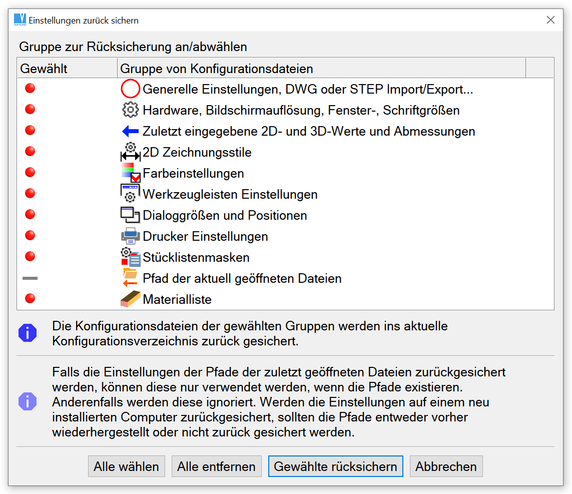
Arbeitsumgebung wieder herstellen
Farben
Farben - COL |
Alle von VariCAD verwendeten Farben für z.B. Farben von 2D/3D-Objekte, 2D-Zeichnungen in 3D, zusätzliche Bilder, Hervorhebungen etc. können bearbeitet werden. Sie können ein bearbeitetes Farbschema als neue Palette speichern, darüber hinaus sind auch weitere vordefinierte Paletten verfügbar. Farben sind mit Bezug auf einen schwarzen Hintergrund erstellt. Wenn eine andere Hintergrundfarbe verwendet wird, kann die Darstellung in komplementärer Farbe helfen.
Die folgenden Farben können eingestellt werden:
- Farben für 2D-Objekte: Sie können die Farben 1-9 für 2D-Objekte bearbeiten. Sie könne auch die Farben für Hilfsobjekte, das Raster oder Konstruktionslinien in 2D einstellen.
- Farben für 3D-Objekte: Sie können die Farben 1-32 für 3D-Objekte bearbeiten. Mit dieser Option können Sie auch die Farben für Hilfsobjekte in 3D, eine Farbe für den Hintergrund und für den Mauszeiger zur Objektauswahl einstellen.
- Farben für 2D-Zeichnungen in 3D: Sie können alle Farben für 2D-Zeichnungen in 3D einstellen (diese 2D-Zeichnungen werden zum Bearbeiten oder Definieren von Extrusionen,Rotationen, usw. verwendet)
Bis auf die Farben für 2D können Sie alle Einstellungen durch interaktives Ändern der ausgewählten Farbe vornehmen. Sie können die Farbkoordinaten einer ausgewählten Farbe dynamisch einstellen, indem Sie den Schieberegler der entsprechenden roten, grünen oder blauen Farbkomponente bewegen. Anhand des dargestellten Farbmusters können Sie visuell die Änderung der Farbe überprüfen. Für eine erste Einstellung können Sie den Standarddialog verwenden
Wichtiger Hinweis: Wenn Sie die Hintergrundfarbe ändern, passen Sie die Farbe des Fadenkreuz-Cursors und die anderen Farben an oder überprüfen Sie, ob die Darstellung vor dem Hintergrund gut sichtbar ist.
Farbpalette - PAL |
Diese Funktion erlaubt Ihnen eine neue Farbpalette zu definieren, eine bestehende Palette zu überarbeiten oder eine bestehende Palette als aktuelle aufzurufen. Wenn Sie Ihre eigenen Farbeinstellungen erzeugen und Sie eine neue Palette auswählen, wird die aktuelle Einstellung überschreiben. Wir empfehlen, die aktuelle Einstellung als neue Palette abzuspeichern, um diese Einstellung später wieder aufrufen zu können.
Andere Einstellungen
Diverse Einstellungen - OST |
Schaltet die folgenden Warnmeldungen ein oder aus:
- Wenn die geladene Datei unsichtbare Objekte enthält